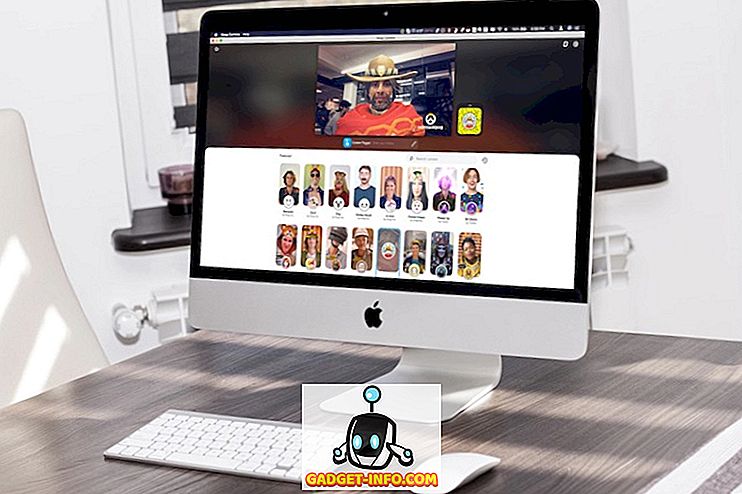Chromeの「プッシュ通知」は非常に気の利いた機能です。メッセージ、ソーシャルメディアWebサイトからの通知、スコアなどについてお知らせします。 しかし、特にあなたが多くのウェブサイト(スパムサイト)があなたに通知を送ることを許可している場合、彼らはあまりにも面倒になることがあります。 また、Chromeを使用していなくてもこれらの通知が届くので、Chromeを閉じて安心することはできません。 唯一の方法があり、それはこれらの通知を無効にすることです。
そのため、最近の方法でChromeの通知をブロックする方法があるのであれば、これ以上疑問に思うことはありません。
WindowsとMacでChrome通知をブロックする
PCやMacでChromeの通知を無効にするのは、方法がわかればとても簡単です。そのためには、次の手順を実行します。
1. Chromeを起動し、右上のハンバーガーメニューをクリックして、 [設定]に移動します。

2.設定ページで、下にスクロールして「詳細設定を表示」をクリックします 。 次に、プライバシーセクションの「コンテンツ設定」に進みます。


3.次に、[コンテンツ設定]ボックスに[ 通知 ]セクションがあり、[すべてのサイトに通知の表示を許可する]、[サイトに通知の表示を要求する]、[すべてのサイトに通知を許可しない]の3つのオプションがあります。 通知を表示するサイト すべての通知をブロックしたい場合は、3番目のオプションを選択してください。

4. いくつかの特定のWebサイトからの通知のみを停止したい場合は、[ 例外の管理 ]ボタンをクリックします。ここで、通知の送信が許可されているすべてのWebサイトのリストが表示されます。 その後、ブロックしたいWebサイトを選択し、横にあるドロップダウンボタンをクリックして、許可から「ブロック」に変更します。 リストに表示されていなくても、Webサイトをブロックすることもできます。

AndroidでChrome通知をブロックする
Android上のChromeからの通知に煩わされている場合は、無効にすることもできます。 これを行う方法は次のとおりです。
1. AndroidデバイスでChromeを開き 、右上にある3つのドットのボタンをタップして、 [設定]を選択します。

2.設定ページで、 サイトの設定 - >通知に進みます。 ここで、「送信前に確認」通知オプションをオンまたはオフにすることができます。 通知の送信を許可されているWebサイトのリストも表示されます。


3. 通知の送信をブロックしたいWebサイトをタップし、 [Permissions]セクションで[Allow]から[ Block ]に設定を変更します。

迷惑なChrome通知を取り除く
お気づきかもしれませんが、Androidデバイスとコンピュータの両方でChrome通知をブロックする手順は非常に簡単です。 だから、これらの手順に従って、あなたが受信していたスパム通知を取り除きます。 また、Webサイトから通知を送信する許可を求められたときは、[許可]を選択しないでください。 まあ、それは私たちの側からすべてです、あなたが何か問題に直面しているかどうか私たちに知らせます。 下のコメント欄で消してください。